Zewnętrzne źródła danych – typ połączenia „File”
Wprowadzenie
Wraz z wydaniem 240331 wprowadzono nowy typ zewnętrznego źródła danych – „File”. Umożliwia on pobieranie danych z pliku Excel lub CSV umieszczonego we wskazanym folderze na serwerze systemu AMODIT. Dodatkowo możliwe jest ustawienie cyklicznej synchronizacji danych z pliku.
Potrzeba biznesowa
Bardzo często zdarza się, że dane dla zewnętrznego źródła danych są umieszczone w pliku Excel lub CSV w jakimś katalogu na serwerze lub w jakimś udziale sieciowym. Pliki takie są aktualizowane ręcznie lub są generowane automatycznie przez inne systemy. W poprzednich wydaniach istniał w systemie (i wciąż pozostaje) typ zewnętrznego źródła danych – „static”. Umożliwia on ręczne załadowanie pliku z danymi do źródła zewnętrznego. Problem zaczyna się wtedy, gdy dane zmieniają się często i trzeba je zaktualizować ręcznie za każdym razem. Rozwiązaniem jest właśnie kolejny typ źródła danych, jakim jest typ „File”. Jedną z jego cech jest to, że można ustawić częstotliwość synchronizacji danych, a która to synchronizacja odbywa się automatycznie.
Konfiguracja połączenia typu „File”
Wymagania wstępne
Nowy typ źródła danych „File” będzie dostępny w systemie AMODIT pod warunkiem skonfigurowania parametru o nazwie ExternalSourcesFolder. Parametr ten może być umieszczony:
- w plikach config aplikacji webowej AMODIT (plik web.config) i usługi Windows AMODAsynchronousService (plik AMODAsynchronousService.exe.config). W obu tych plikach trzeba dodać następujący wpis (w value podaje się ścieżkę do katalogu, gdzie będą przechowywane pliki z danymi dla źródeł zewnętrznych):
- albo w rejestrze serwera Windows, gdzie zainstalowany jest system AMODIT, w kluczu:
HKEY_LOCAL_MACHINE\SOFTWARE\Astrafox\AMODIT\ExternalSourcesFolder
Następnie do wspomnianego katalogu należy skopiować plik(i) z danymi w formacie XLSX lub CSV.
UWAGA! Konto użytkownika, na którym działają pula aplikacji webowej AMODIT i usługa AMODAsynchronousService, musi mieć do wskazanego katalogu dostęp co najmniej na poziomie odczytu.
Konfiguracja źródła danych typu „File”
Konfiguracja źródła danych typu „File” przebiega w następujących krokach:
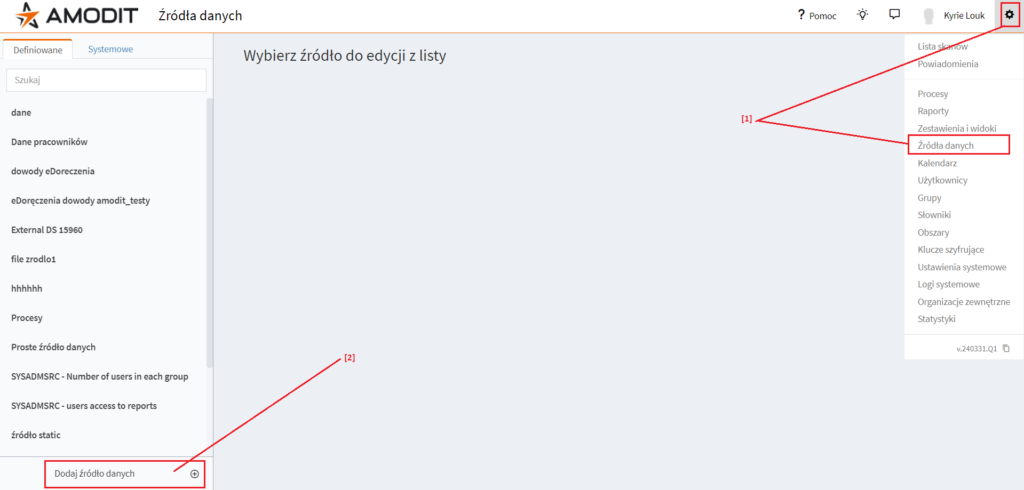
- [1] Przejść w ustawieniach systemowych do konfiguracji źródeł danych.
- [2] Kliknąć przycisk „Dodaj źródło danych”.
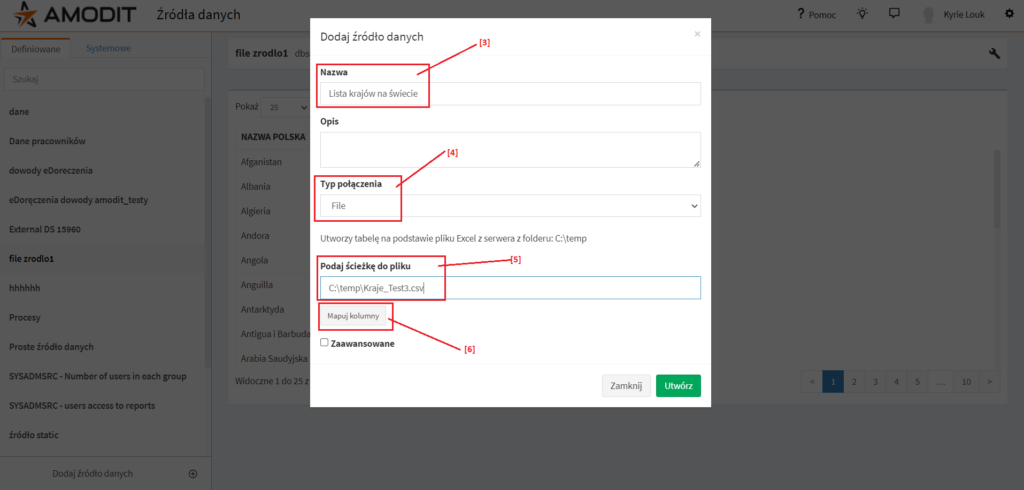
- [3] Podać nazwę źródła.
- [4] Z listy typów połączenia wybrać opcję „File”.
- [5] Podać pełną ścieżkę do pliku, skąd będą pochodzić dane dla źródła.
- [6] Ustawić mapowanie kolumn …
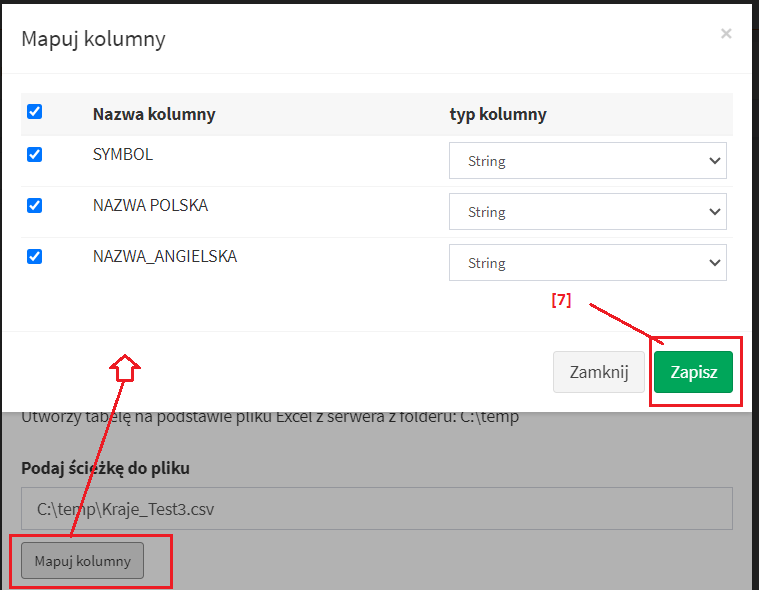
- [7] … po zakończonym mapowaniu kliknąć przycisk „Zapisz”, aby wrócić do poprzedniego formularza.
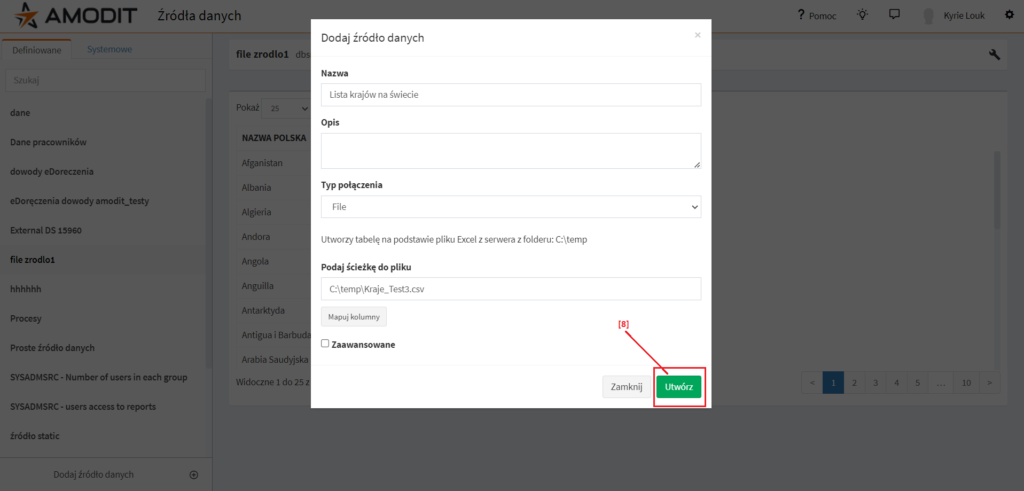
- [8] Kliknąć przycisk „Utwórz”, aby zakończyć konfigurację źródła danych.
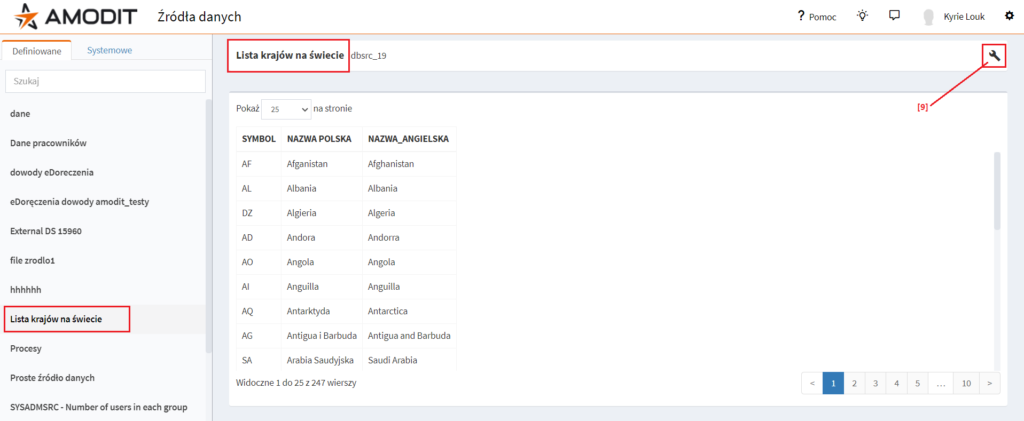
- [9] Zmiany konfiguracji źródła danych dokonuje się w panelu konfiguracji, który pojawi się po kliknięciu ikony klucza.
Z istotnych parametrów konfiguracyjnych źródła danych są trzy:
- Klucz główny źródła, aby możliwe było skorzystanie z niego w polu typu odnośnik do źródła danych.
- Udostępnianie źródła.
- Synchronizacja źródła danych.
W celu ustawienia klucza głównego źródła danych, należy wykonać następujące czynności:
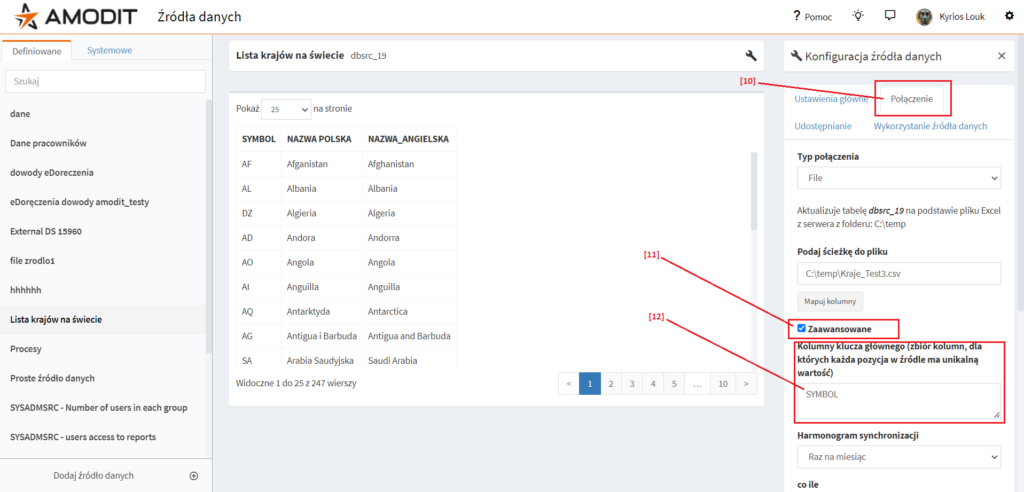
- [10] W panelu konfiguracji źródła przejść do zakładki „Połączenie”.
- [11] Zaznaczyć opcję „Zaawansowane”.
- [12] Wpisać nazwę kolumny reprezentującej klucz główny. Zaleca się, aby to była tylko jedna kolumna z unikalnymi wartościami.
Natomiast w celu udostępnienia źródła danych należy wykonać te kroki:
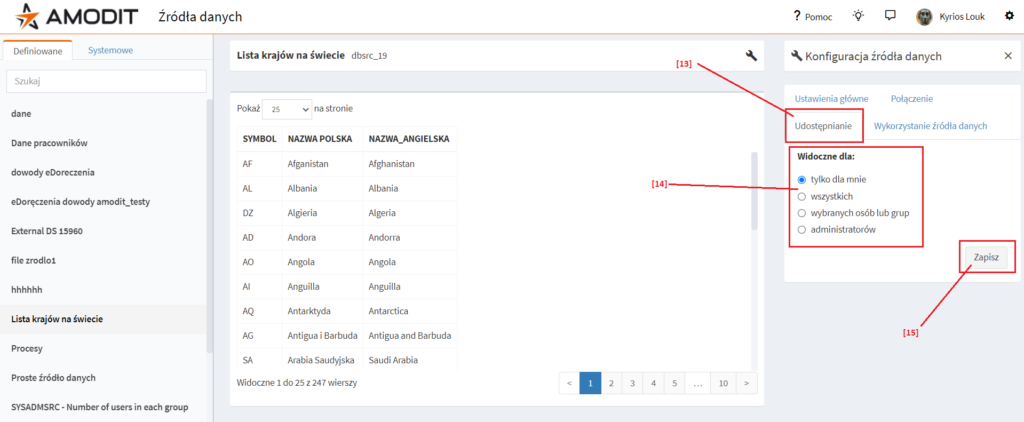
- [13] W panelu konfiguracyjnym źródła danych przejść do zakładki „Udostępnianie”.
- [14] Wybrać jedną z opcji zakresu udostępniania „Widoczne dla”.
- [15] Wszelkie zmiany w konfiguracji źródła zapisać.
Częstotliwość synchronizacji źródła danych ustawia się następująco:
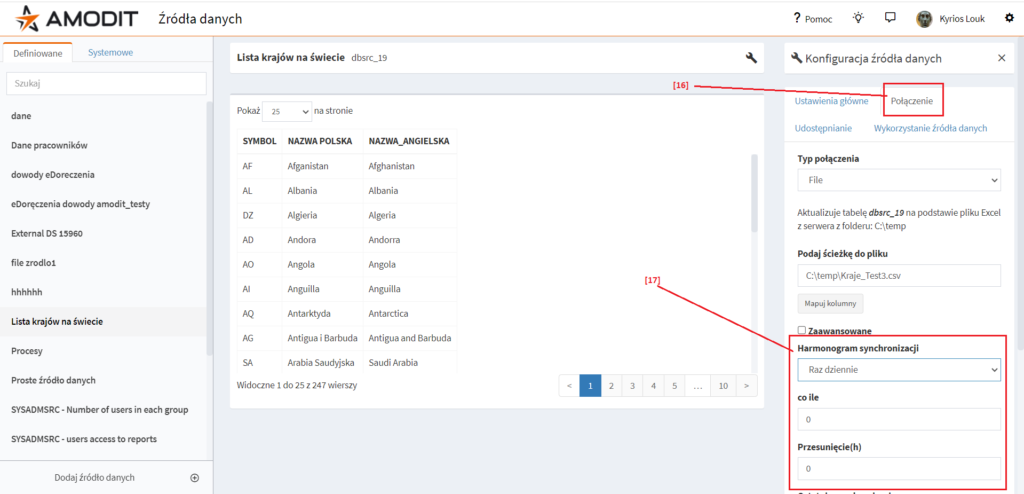
- [16] Przejść do zakładki „Połączenie” w panelu konfiguracyjnym źródła danych.
- [17] Określić parametry harmonogramu synchronizacji.
